Slik løser du Bluetooth-problemer på Windows 10

Bluetooth lar deg koble Windows 10-enheter og tilbehør til PC-en din uten behov for ledninger. Her er ulike teknikker for å løse Bluetooth-problemer.
Noen ganger kan vi ha opplevd å være ute av stand til å besøke visse nettsteder eller lenker med nettleseren vår. Vi kan ha sett feilen " ERR_SSL_VERSION_OR_CIPHER_MISMATCH". Vi støter på feilen når vi prøver å besøke en bestemt side. Denne feilen vil hindre oss i å få tilgang til og dermed bruke nettsiden eller nettsiden. Feilen viser seg vanligvis i Google chrome eller internet explorer, men vi kan se den i andre nettlesere også.
Det er mest sannsynlig at feilkoden vises på et nettsted som krever sensitiv informasjon fra brukerne som kredittkortinformasjon eller påloggingsinformasjon. Nettleseren vår sjekker SSL-sertifikatet hver gang vi prøver å koble til et nettsted. SSL-sertifikater er en måte å bevise at et nettsted er autentisk, og det har implementert riktige protokoller for å gjøre tilkoblingen sikker. ERR_SSL_VERSION_OR_CIPHER_MISMATCH oppstår når protokollene som er konfigurert på webserveren ikke er sikre.
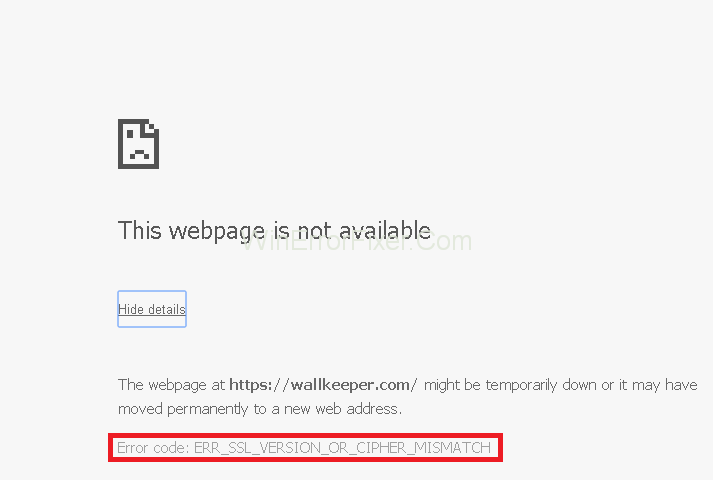
ERR_SSL_VERSION_OR_CIPHER_MISMATCH-feil er nettleseren vårs måte å hindre oss i å få tilgang til nettsteder med usikre protokoller og sertifikater. Nettstedene kan også bruke en utdatert eller gammel protokollversjon som nettleseren vår ikke kategoriserer som trygg. Det er grunnen til at nettstedene som krever at du oppgir sensitiv informasjon, mest sannsynlig viser denne feilen.
Innhold
Slik fikser du ERR_SSL_VERSION_OR_CIPHER_MISMATCH-feil i Google Chrome
Det er ikke noe vi kan gjøre for å forhindre dette fordi valget av protokoller som nettsidene bruker ikke er under vår sikkerhet. Men det er noen få løsninger som innebærer å deaktivere sjekkene for SSL. Disse er nevnt nedenfor:
Løsning 1: Endre Google Chrome-innstillinger
Du kan konfigurere nettleseren din til å ignorere advarslene for alle utdaterte SSL- og TLS-versjoner. Det vil løse problemet ditt hvis det målrettede nettstedet kjører en gammel versjon av nevnte protokoll. Dette vil imidlertid bare fungere på Google chrome.
Denne metoden vil ikke fungere for de nyeste Google Chrome-versjonene. Flagget som vi må sette til en annen verdi, er ikke tilgjengelig i de nyeste versjonene av Google chrome. Dette alternativet er fjernet i Google Chrome v45 og nyere.
Løsning 2: Slå av SSL-skanning
Hvis du har antivirusprogramvare eller et annet sikkerhetsprogram installert på datamaskinen, kan problemet være SSL-skanningen. Disse sikkerhetsprogrammene utfører en SSL-skanning. Du kan slå den av fra innstillingene. Å snu SSL-skanningen vil bidra til å bli kvitt feilen på nettstedet.
Dette trinnet vil variere fra programvare til programvare, men det bør være et alternativ i SSL-skanning i antivirusprogrammet ditt.
Vi vil gi trinnet for hvordan du slår av SSL-skanning på Bit Defender
Trinn 1: Dobbeltklikk på Bits Defender - ikonet fra ikonfeltet.
Trinn 2: Gå til moduler .
Trinn 3: Velg nettbeskyttelse .
Trinn 4: Slå av skanne SSL - alternativet.
Løsning 3: Prøv eldre versjoner
Nettleseren din gir ERR_SSL_VERSION_OR_CIPHER_MISMATCH feil fordi den er oppdatert til de nyeste standardene og designet for å nekte utdaterte sertifikatprotokoller. Så bruk av en gammel versjon av nettleseren kan fungere for deg.
Å bruke en gammel versjon av Google Chrome vil også fungere for deg hvis du ikke kunne følge metode 1 på grunn av den siste Google Chrome-oppdateringen. Du kan laste ned en eldre versjon av google chrome, sannsynligvis v40 for å endre innstillingene nevnt i metode 1.
Relaterte guider:
Konklusjon
Så her er metodene for feilen ERR_SSL_VERSION_OR_CIPHER_MISMATCH . Brukeren kan velge hvilken som helst av de 3 metodene nevnt ovenfor.
Bluetooth lar deg koble Windows 10-enheter og tilbehør til PC-en din uten behov for ledninger. Her er ulike teknikker for å løse Bluetooth-problemer.
Lær deg å ta kontroll over personvernet ditt ved å tømme Bing-søkeloggen og Microsoft Edge-loggen med enkle trinn.
Oppdag den beste samarbeidsprogramvaren for små bedrifter. Finn verktøy som kan forbedre kommunikasjon og produktivitet i teamet ditt.
Lær hvordan du holder statusen din aktiv i Microsoft Teams. Følg våre trinn for å sikre at du alltid er tilgjengelig for kolleger og kunder.
Oppdag den beste prosjektledelsesprogramvaren for småbedrifter som kan hjelpe deg med å organisere prosjekter og oppgaver effektivt.
Gjenopprett siste økt enkelt i Microsoft Edge, Google Chrome, Mozilla Firefox og Internet Explorer. Dette trikset er nyttig når du ved et uhell lukker en hvilken som helst fane i nettleseren.
Hvis du har mange duplikater klumpet på Google Photos eller ønsker å eliminere duplikatbilder, så sjekk ut de mange måtene å slette duplikater i Google Photos.
Hvordan fikse at Nintendo Switch ikke slår seg på? Her er 4 enkle løsninger for å fikse at Nintendo Switch ikke slår seg på.
Lær hvordan du tilbakestiller Gmail-passordet ditt enkelt og sikkert. Endre passordet regelmessig for å beskytte kontoen din.
Lær hvordan du konfigurerer flere skjermer på Windows 10 med denne bloggen. Det være seg to eller tre eller flere skjermer, du kan enkelt sette opp skjermer for spilling eller koding.








